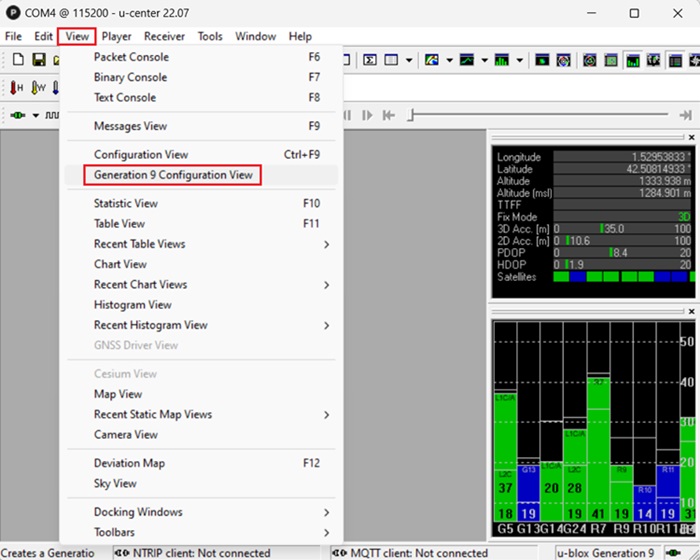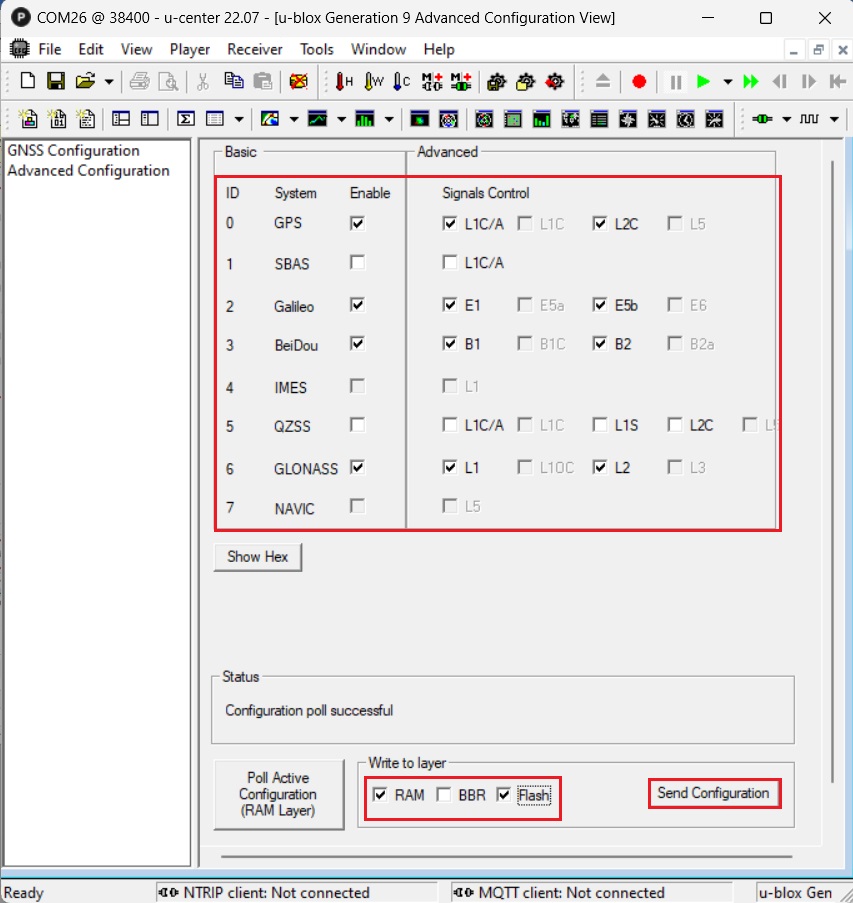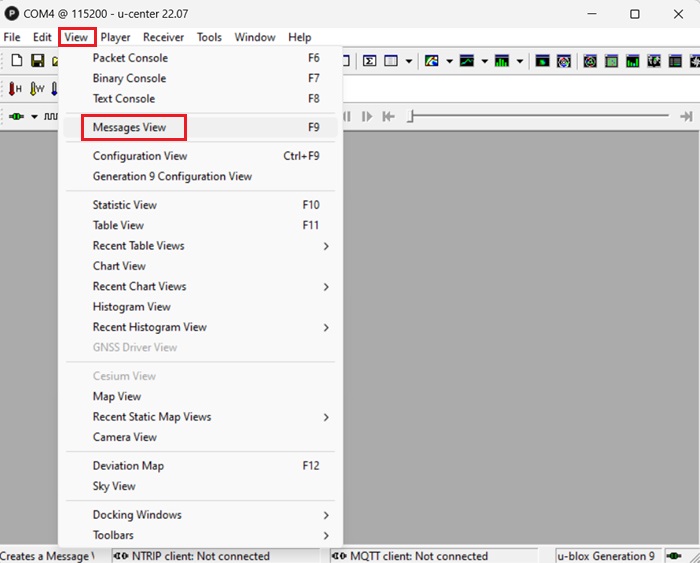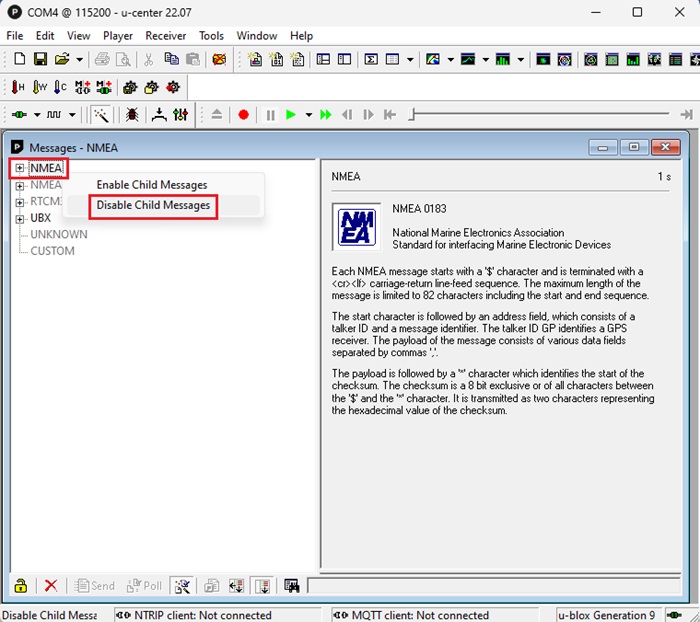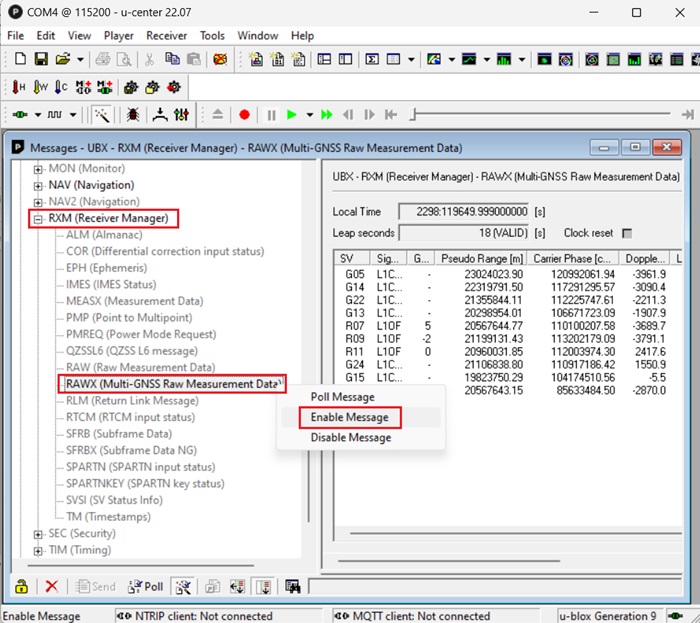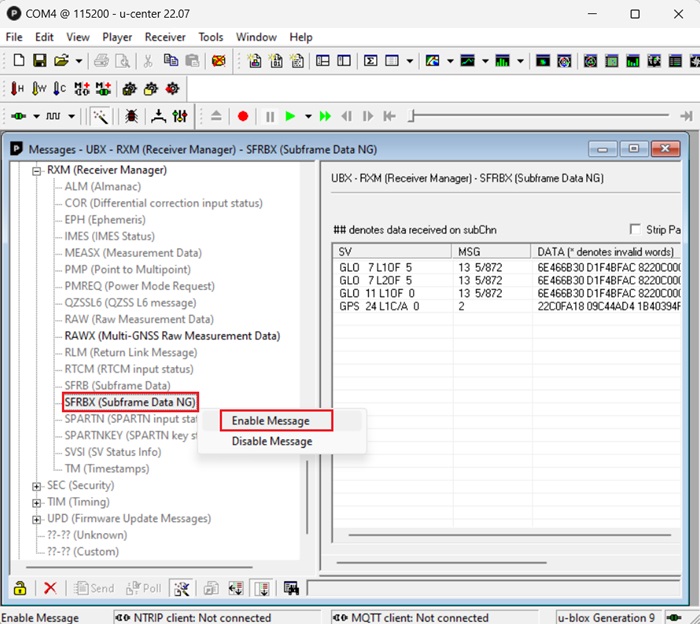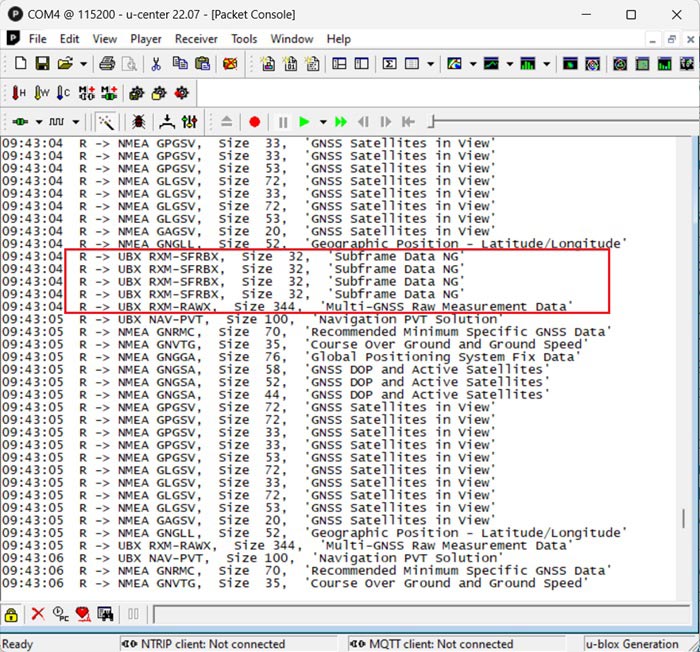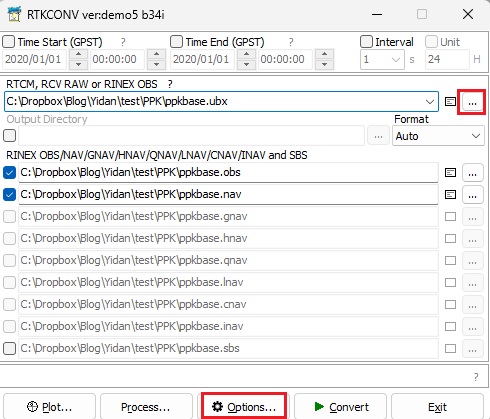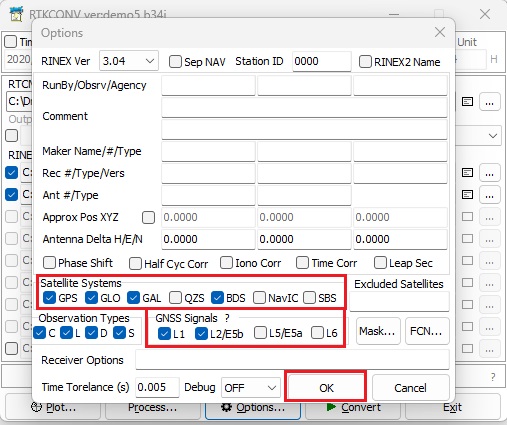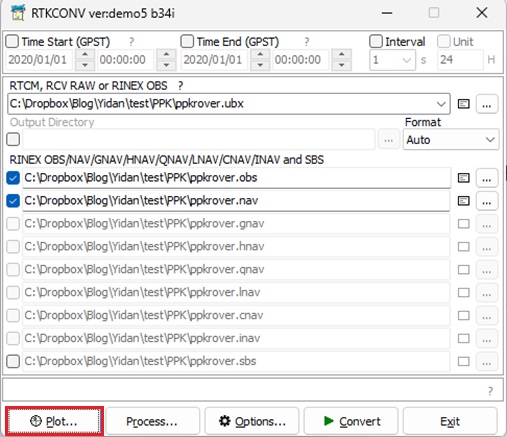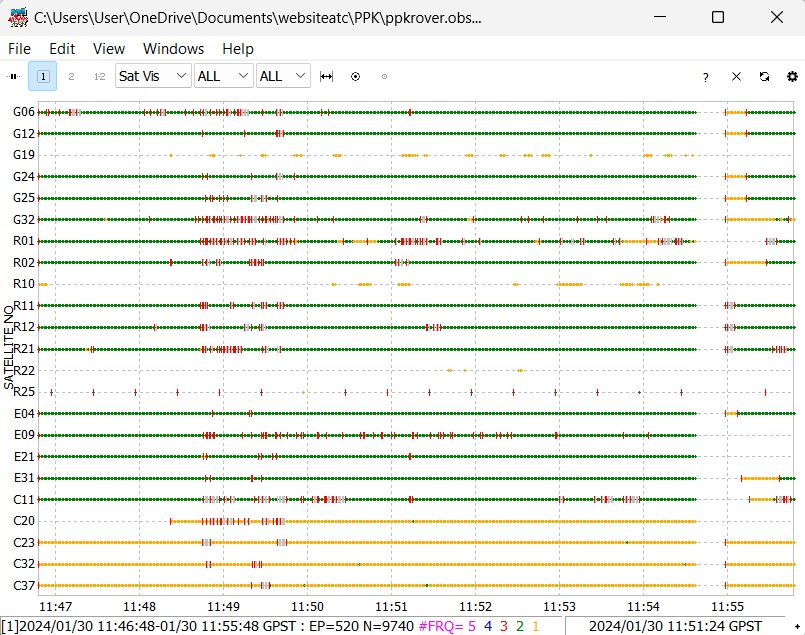Cómo generar archivos RINEX con simpleRTK2B2B (ZED-F9P) para PPK
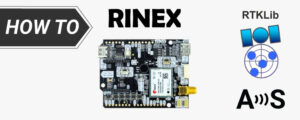
- 2024-02-07
Cinemática posprocesada (PPK) es una tecnología de corrección GPS utilizada en surveying que corrige los datos de ubicación después de su recopilación y carga.
El formato RINEX (Receiver Independent Exchange) es un formato de intercambio de datos sin procesar de estaciones de posicionamiento satelital que permite al usuario posprocesar los datos recibidos para producir un resultado más preciso.
En este tutorial le mostraremos cómo registrar datos sin procesar desde su base y rover Receptores sin enlace en tiempo real entre ellos, por lo que puede utilizar estos datos para PPK análisis.
Si sólo tiene un receptor, puede registrar datos desde su rover receptor y descargue el archivo RINEX desde una estación base en línea en su región para PPK.
Puedes encontrar el servicio de corrección gratuito en tu zona. esta página.
Si usted tiene una simpleRTK3B Pro receptor, consulte el tutorial Cómo generar archivos RINEX con simplertk3B.
Hardware requerido:
- simpleRTK2B – Kit básico de inicio
- Cable USB a micro-USB
- una pc o laptop
Software requerido
- u-center (descargue la versión para F9, no u-center 2)
- RTKLIB GUI apps (versión utilizada en este tutorial: 2.4.3 b34)
Cómo generar archivos RINEX con simpleRTK2B2B para PPK?
En primer lugar, configure su receptor.
- Configure sus receptores con uno configurado como base y el otro como base. rover. Encontrarás archivos de configuración. esta página.
Si no sabes cómo hacer esto, consulta nuestro vídeo tutorial. u-center simplificado: configure su receptor GPS. - conectar su rover receptor a su PC a través del puerto USB etiquetado como POWER+GPS.
- Abierto u-center. Conecte su receptor a u-center a través del puerto COM.
- En la barra de menú, vaya a Ver->Vista de configuración de generación 9.
- Habilite las constelaciones y señales deseadas, generalmente GPS, Galileo, GLONASS y BeiDou dependiendo de su ubicación. Bajo Escribir en capa comprobar RAM y Flash. prensa Enviar configuración.
- Ve a Ver->Vista de mensajes.
- Haga clic derecho NMEA, escoger Desactivar mensajes infantiles.
- Ve a UBX–>RXM–>RAWX. Haga clic derecho y elija Habilitar mensaje para habilitar mensajes de observación sin procesar.
- Haga clic derecho SFRBX, y elige Habilitar mensajes para habilitar los mensajes de navegación.
- Conecte la antena a su receptor y colóquela en una posición con una buena vista del cielo.
- Ve a Ver–>Consola de paquetes. Verifica que ves RAWX y SFRBX
- Ve a Receptor–>Acción–>Guardar configuración para guardar su configuración.
- Repita los pasos del 1 al 11 para su receptor base.
- Registre datos de ambos receptores presionando el punto rojo en la barra de herramientas.
En segundo lugar, convierta su archivo de registro al formato RINEX.
- Abierto RTKAplicación CONV en tu descarga RTKPaquete LIB. Haga clic en el ... botón a la derecha del RTCM, RCV RAW o RINEX OBS y seleccione el archivo de registro que guardó en el paso 13.
- Generará un directorio de salida automáticamente para archivos de observación (.obs) y navegación (.nav). Si desea modificar la carpeta de salida o el nombre del archivo, haga clic en el ... botón debajo de Directorio de salida.
- Haga Clic en Opciones ....
- At Sistemas satelitales Elija las constelaciones GNSS recopiladas en el paso 4 (normalmente GPS, GLO, GAL y BDS). En Señales GNSS seleccione L1 y L2/E5b. prensa OK.
- Prensa Convertir para convertir de formato binario a RINEX. Repita los pasos 14-16 para los archivos de registro de ambos Rover y Base.
Finalmente, revise los datos de observación.
Antes de procesar la solución, es una buena idea mirar primero los datos y asegurarse de que estén completos, sean de calidad razonable y tengan la frecuencia de muestreo correcta.
- Desde el RTKventana principal de CONV, haga clic Parcela para trazar las observaciones que acaba de convertir.
- Verifica que haya observaciones de todas las constelaciones. El verde indica mediciones de doble frecuencia, el amarillo es de frecuencia única. Las observaciones GPS serán una combinación de frecuencia única y dual, ya que sólo aproximadamente la mitad de los satélites actualmente admiten L2C utilizado por el F9P. Dependiendo de su ubicación, es posible que solo tenga una frecuencia única de Beidou. Otras constelaciones deberían ser casi todas de doble frecuencia.
- Las marcas rojas indican deslices en el ciclo. Demasiados de estos harán difícil encontrar una solución decente.
Los vacíos en los datos generalmente indican que el receptor lost bloquear y estos no son buenos a menos que estén en los satélites de baja elevación. - Si todos los satélites están en gris, esto suele indicar que le faltan datos de navegación. El paso anterior debería haber generado un archivo “.nav” así como un archivo “.obs”. Si sólo unos pocos satélites aparecen en gris, esto normalmente indica que están por debajo del umbral de elevación.
Si muchos satélites están en gris, significa que tiene datos de baja calidad y es mejor registrar los registros en un lugar con mejor vista del cielo. - Verifica ambos rover y observaciones base.
Ahora tienes los archivos RINEX de observación y navegación desde tu Base y Rover preparado para PPK!
cheque ArduSimple tutoriales Cómo hacer cinemática de posprocesamiento (PPK) con software gratuito RTKLIB.
Si te ha gustado este contenido, puedes seguirnos en Twitter, YouTube, Facebook or Etiqueta LinkedIn para mantenerse actualizado de contenido como este.
 y
y